win7如何设置关闭休眠功能的快捷键
时间:2016-11-03 来源:互联网 浏览量:
Win7系统的休眠功能可以帮我们节省电量,但有时候却很烦人,比如放着下载东西一会儿休眠后就断网了。那么win7如何设置关闭休眠功能的快捷键。
电脑系统下载推荐:win7旗舰版下载
具体方法如下:
1、首先右击新建一个“文本文档”。
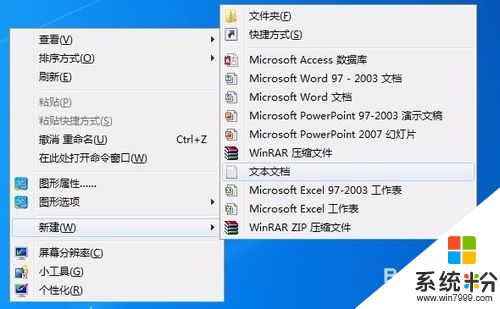
2、然后在文本文档中,输入命令代码“@powercfg -h off”。
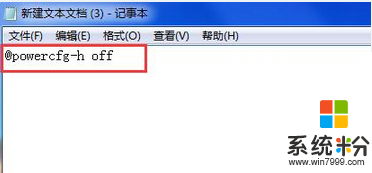
3、完成输入后,点击“文件”选择“另存为”。
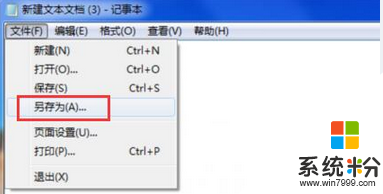
4、最后就可以将保存类型改为“所有文件”,并输入文件名“关闭休眠功能.bat”即可。
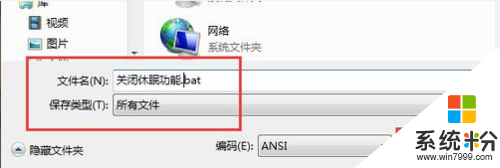
5、右键以管理员身份运行“关闭休眠功能.bat”,即可关闭win7休眠功能。如果想要重启休眠功能,只要把上述的命令代码换成“@powercfg -h on”,然后保存成另一个bat文件运行即可。

关于【win7如何设置关闭休眠功能的快捷键】还有疑问的话,可以参考上述的教程来设置。其他的电脑系统下载后使用的疑问,欢迎上系统粉官网查看解决的方法。
我要分享:
相关教程
- ·怎么关闭win7电脑的休眠功能? 关闭win7电脑的休眠功能的步骤
- ·怎样在win7旗舰版中创建一键重启或关闭休眠模式的快捷方式? 在win7旗舰版中创建一键重启或关闭休眠模式的快捷方式的方法?
- ·w7如何打开休眠功能|w7设置休眠功能的方法
- ·Win7系统一键重启或关闭休眠模式如何设置 Win7系统一键重启或关闭休眠模式设置的方法有哪些
- ·快捷关机电脑键win7 Win7如何设置快捷键关机
- ·win7系统休眠如何关闭。 win7系统休眠怎么关闭。
- ·win7系统电脑开机黑屏 Windows7开机黑屏怎么办
- ·win7系统无线网卡搜索不到无线网络 Win7电脑无线信号消失怎么办
- ·win7原版密钥 win7正版永久激活密钥激活步骤
- ·win7屏幕密码 Win7设置开机锁屏密码的方法
Win7系统教程推荐
- 1 win7原版密钥 win7正版永久激活密钥激活步骤
- 2 win7屏幕密码 Win7设置开机锁屏密码的方法
- 3 win7 文件共享设置 Win7如何局域网共享文件
- 4鼠标左键变右键右键无法使用window7怎么办 鼠标左键变右键解决方法
- 5win7电脑前置耳机没声音怎么设置 win7前面板耳机没声音处理方法
- 6win7如何建立共享文件 Win7如何共享文件到其他设备
- 7win7屏幕录制快捷键 Win7自带的屏幕录制功能怎么使用
- 8w7系统搜索不到蓝牙设备 电脑蓝牙搜索不到其他设备
- 9电脑桌面上没有我的电脑图标怎么办 win7桌面图标不见了怎么恢复
- 10win7怎么调出wifi连接 Win7连接WiFi失败怎么办
Win7系统热门教程
- 1 win7不显示摄像头图标 win7电脑摄像头图标消失了怎么办
- 2 win7系统如何设置登陆密码_ 设置win7登陆密码的方法
- 3 Win7下QQ远程桌面鼠标常常点击不准确如何解决 Win7下QQ远程桌面鼠标常常点击不准确怎么解决
- 4Win7系统无法安装ActiveX控件怎么解决 Win7系统无法安装ActiveX控件的修复方法有哪些
- 5win7如何让桌面动起来|win7设置让桌面动起来的方法
- 6win7旗舰版玩穿越火线出现“游戏环境异常”怎么解决
- 7Win7系统清理windows错误报告文件的操作方法!
- 8win7 64位自带磁盘修复工具怎么使用
- 9win7电脑如何查看显存大小 win7电脑查看显存大小的方法
- 10w7电脑怎么禁用光驱|w7电脑禁用光驱的方法
最新Win7教程
- 1 win7系统电脑开机黑屏 Windows7开机黑屏怎么办
- 2 win7系统无线网卡搜索不到无线网络 Win7电脑无线信号消失怎么办
- 3 win7原版密钥 win7正版永久激活密钥激活步骤
- 4win7屏幕密码 Win7设置开机锁屏密码的方法
- 5win7怎么硬盘分区 win7系统下如何对硬盘进行分区划分
- 6win7 文件共享设置 Win7如何局域网共享文件
- 7鼠标左键变右键右键无法使用window7怎么办 鼠标左键变右键解决方法
- 8windows7加密绿色 Windows7如何取消加密文件的绿色图标显示
- 9windows7操作特点 Windows 7的特点有哪些
- 10win7桌面东西都没有了 桌面文件丢失了怎么办
